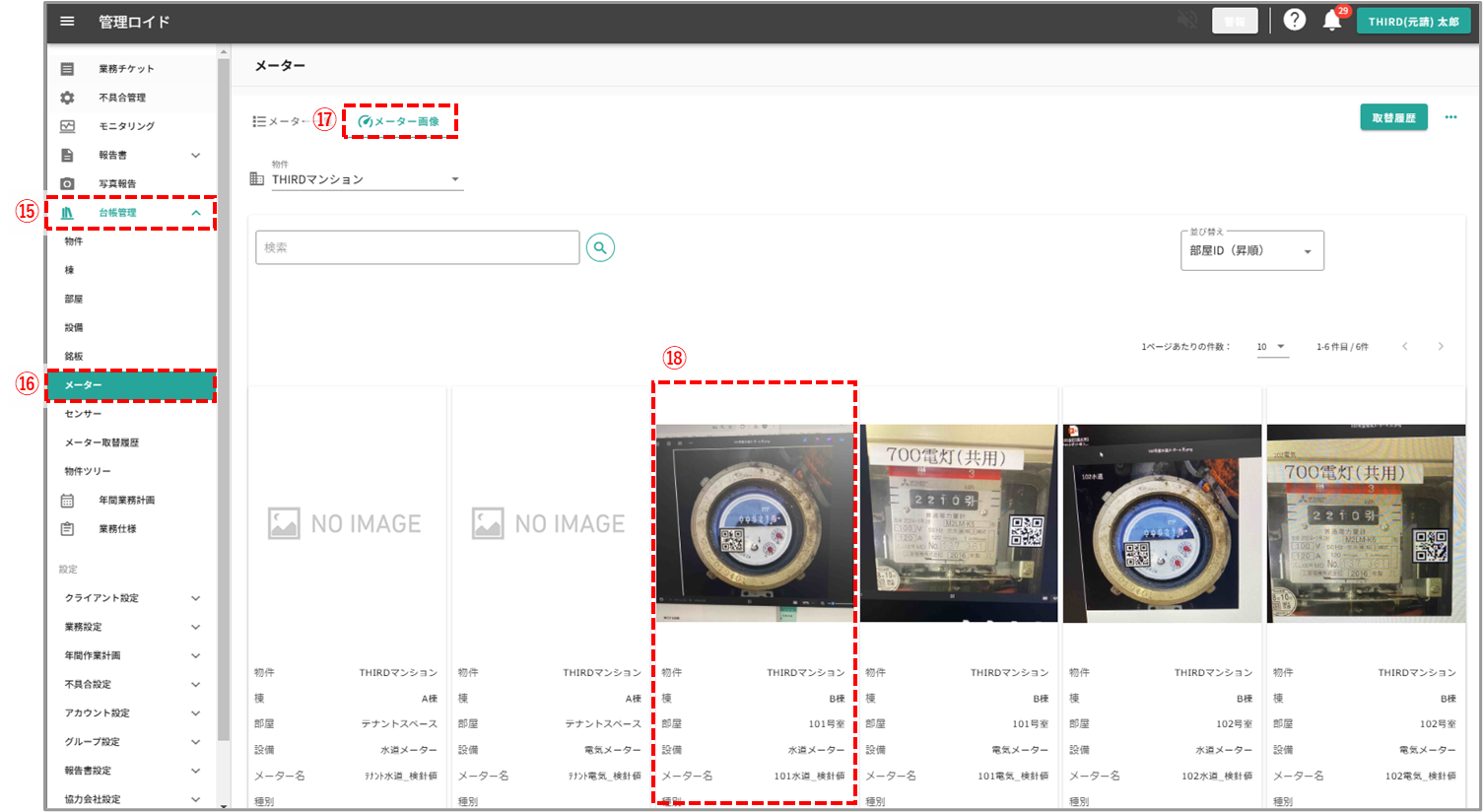メーター一覧画面にメーターが出てこない
※当コンテンツに含まれるすべての画像、映像、文章、情報について、権利者の許可なく複製、転用、転載、配布することを固く禁じます。
- 物件が正しく選択されていない
①台帳管理を押下。②メーターを押下。③物件が入力されているがメーター画像が出てこない。
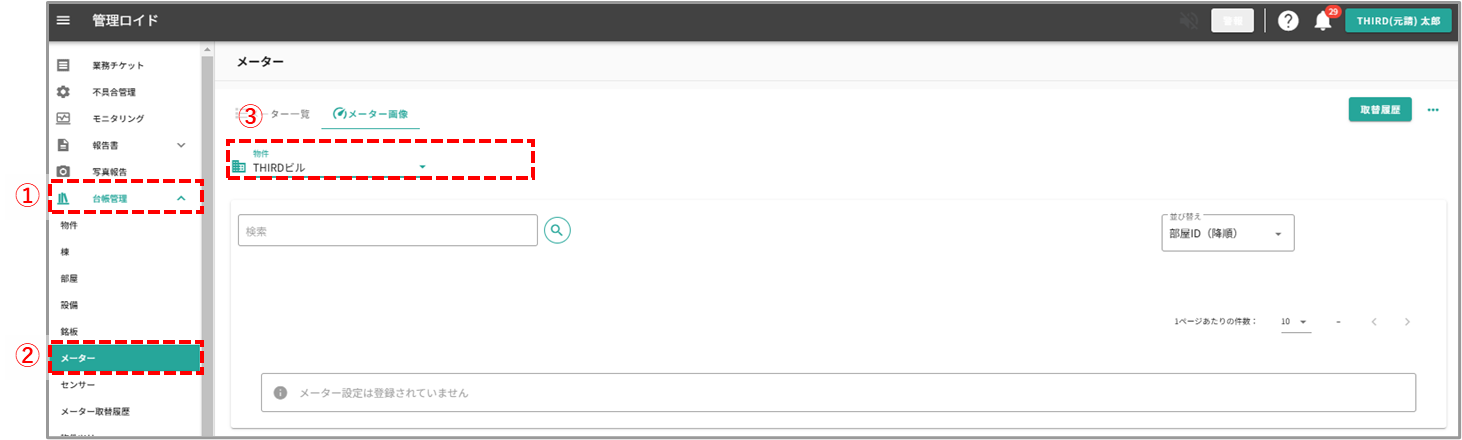
④正しい物件を選択するとメーター画像が表示される。
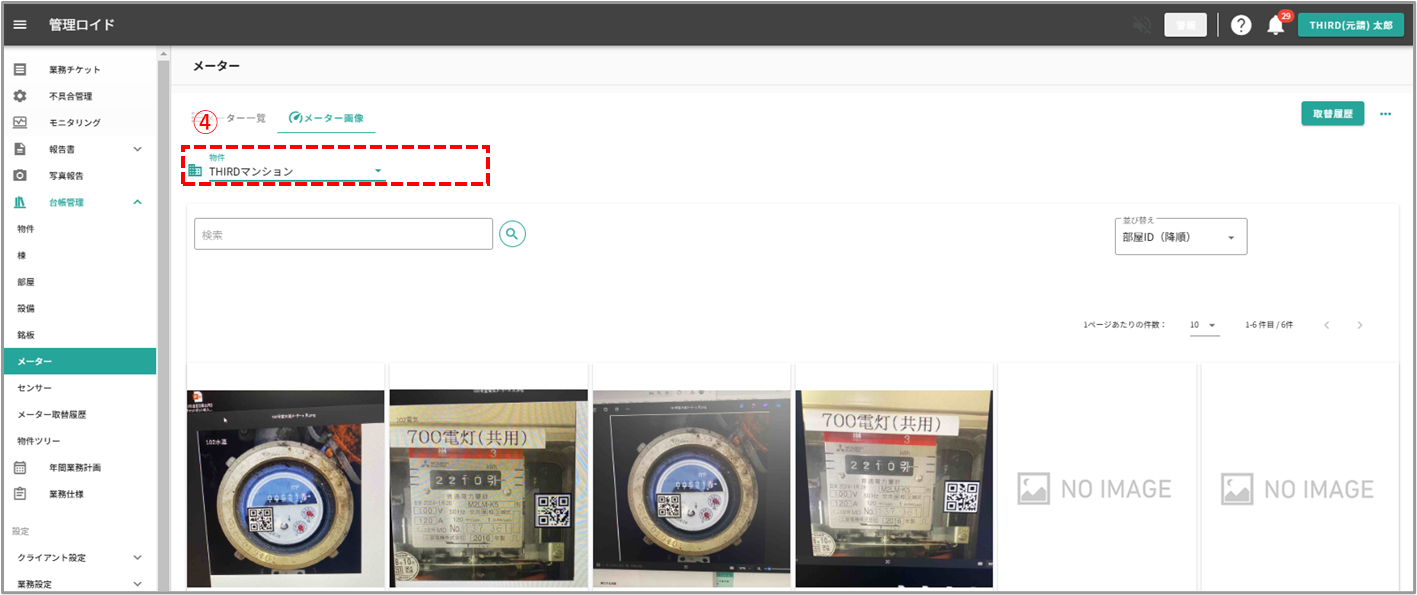
- 検索キーワード等ソート条件を設定して検索している
⑤検索キーワードが入っている状態。
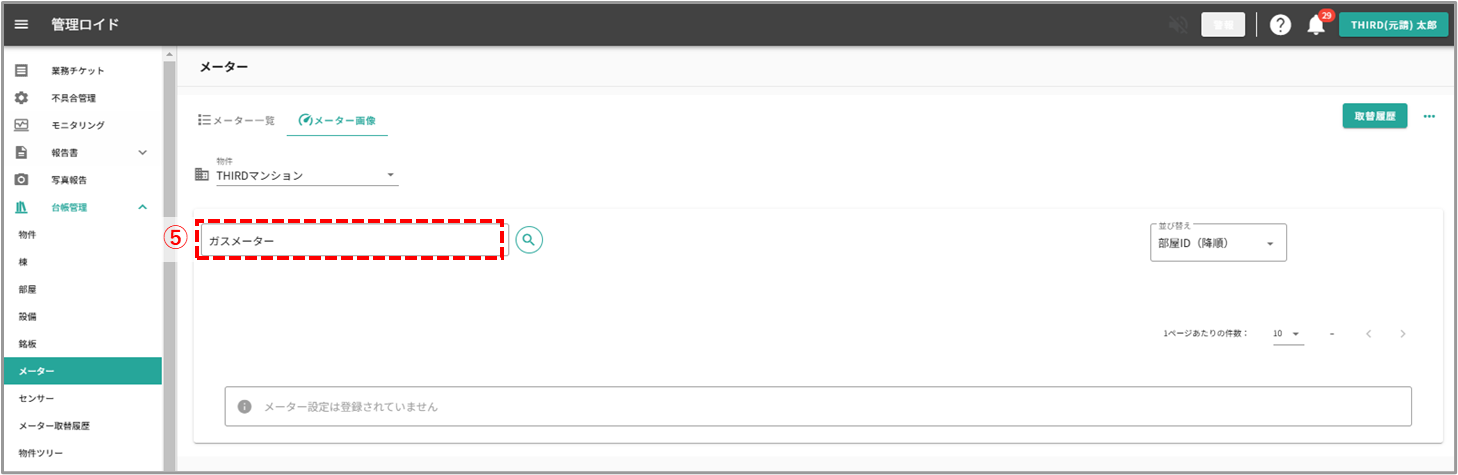
⑥検索キーワードを削除するとメーター画像が表示される。
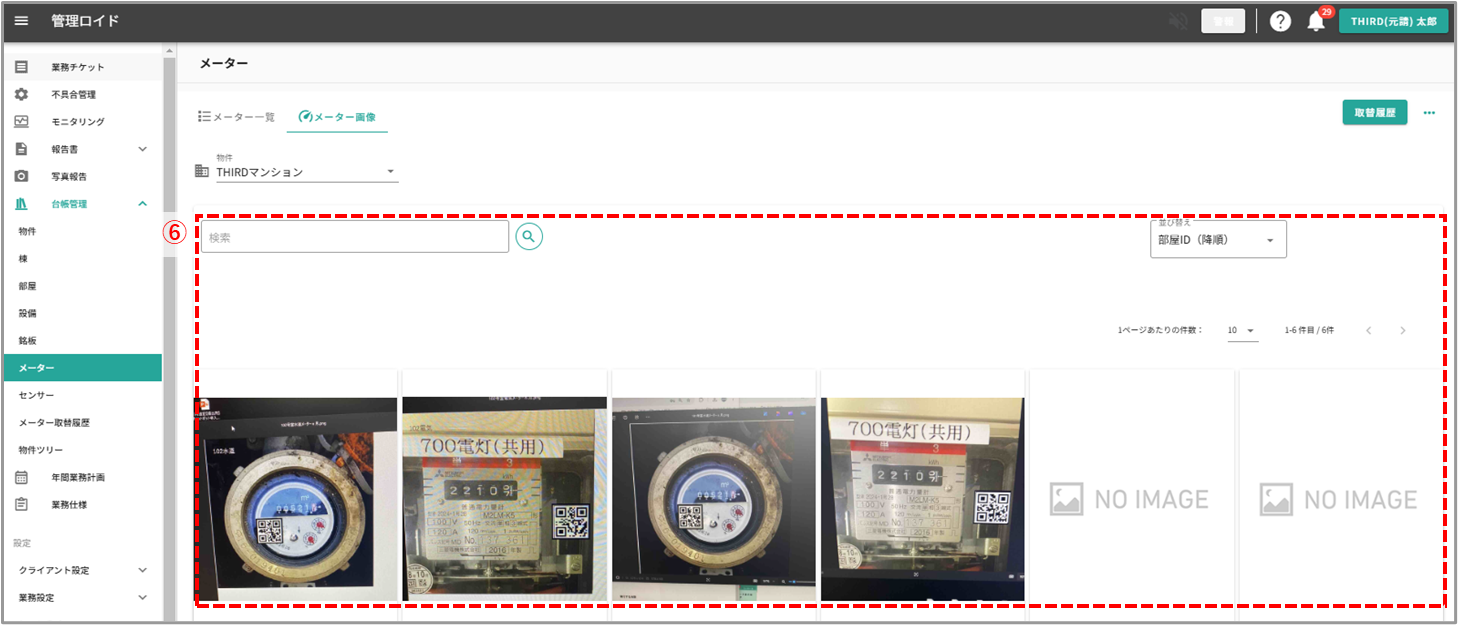
- 項目タイプが「メーター」以外で設定されている可能性
項目タイプが「メーター」以外で設定されている場合、メーター一覧画面では表示されません。
下記手順に従って項目タイプの設定状況を確認してください。
※101号室 水道メーターが表示されない設定で手順を解説します。
⑦101号室 水道メーターが表示されていないことを確認してください。
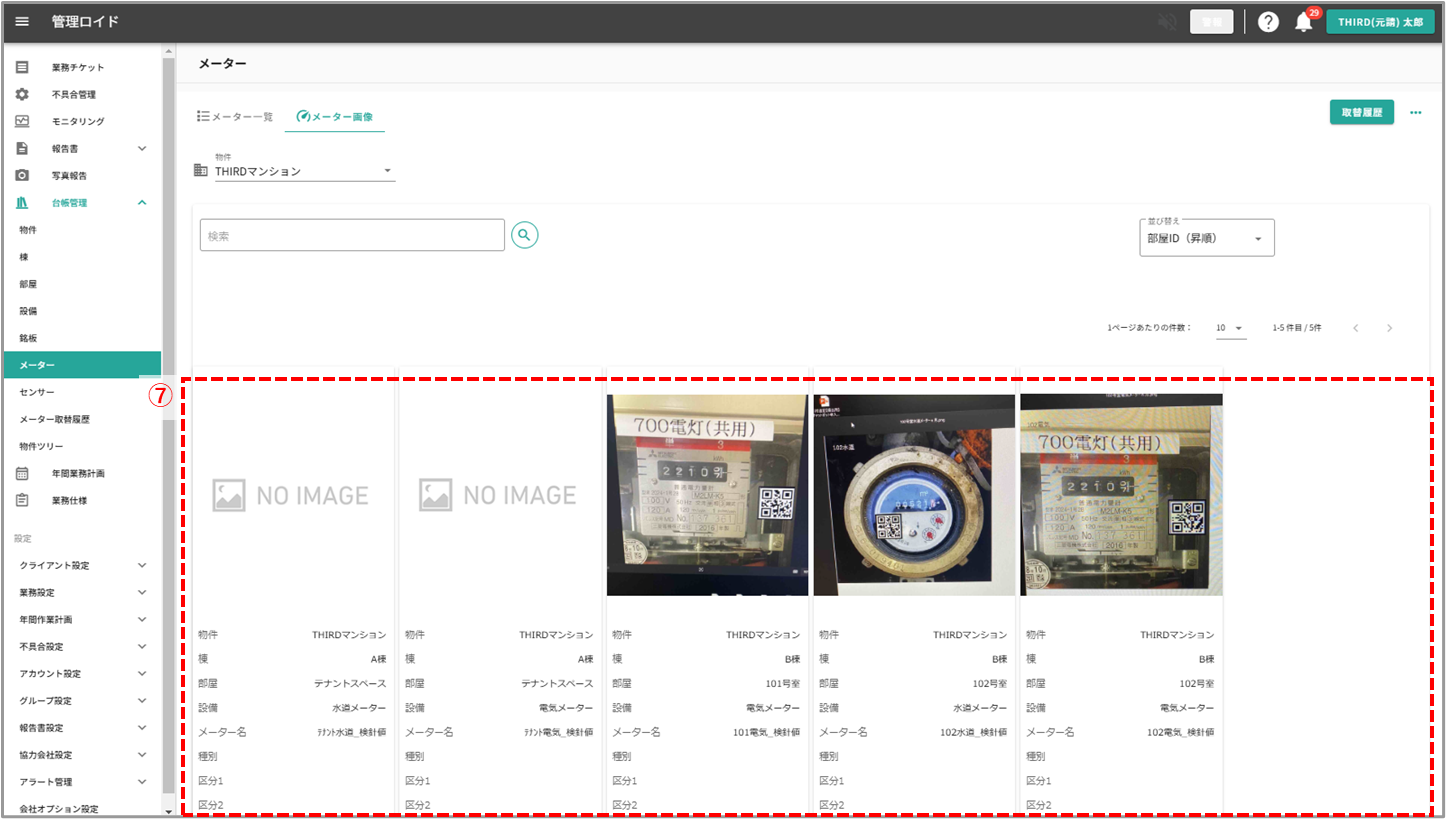
メーターの項目タイプを確認します。
⑧業務設定を押下。⑨業務項目を押下。⑩でメーターを検索する条件を指定して検索してください。項目タイプの確認を行いたいメーターが表示されたら⑪の鉛筆マークを押下してください。
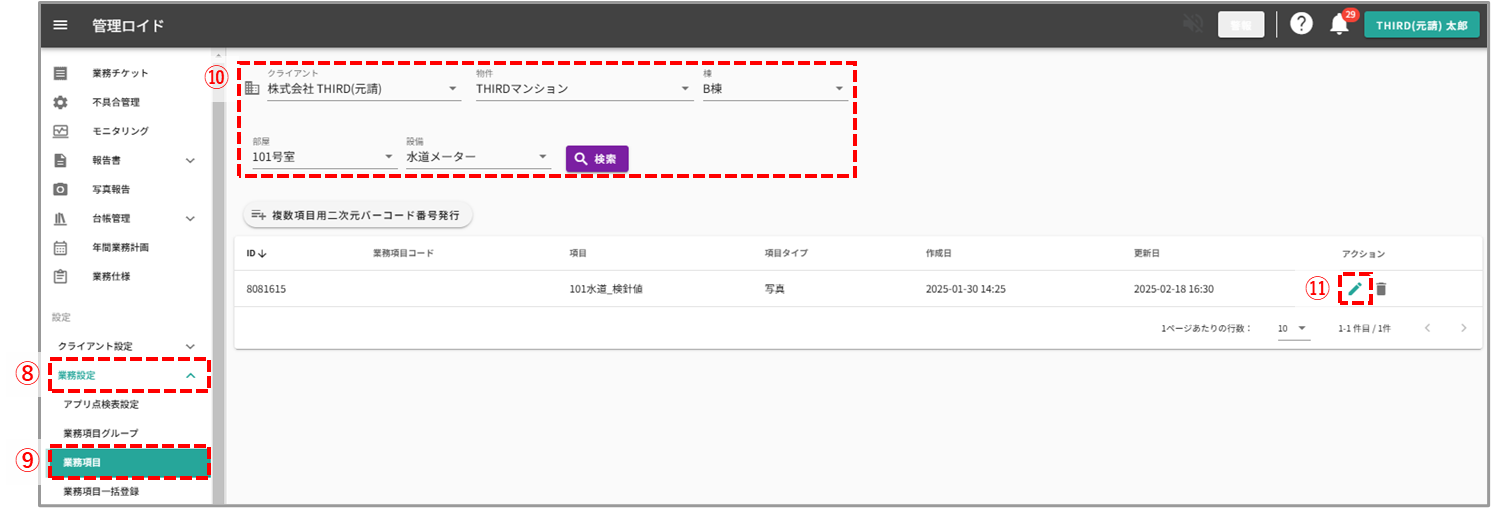
項目編集画面が開きます。⑫項目タイプをご確認下さい。(メーター以外になっている想定です。)
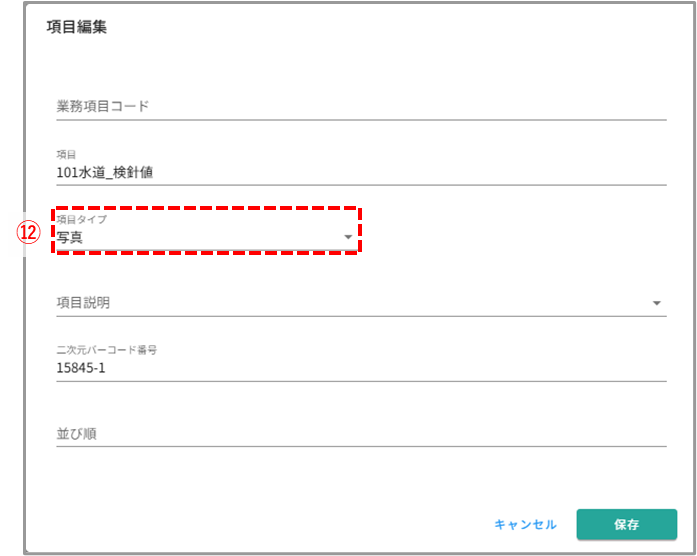
⑬項目タイプをメーターに変更し、⑭メーター種類を適切な種類に変更し保存してください。
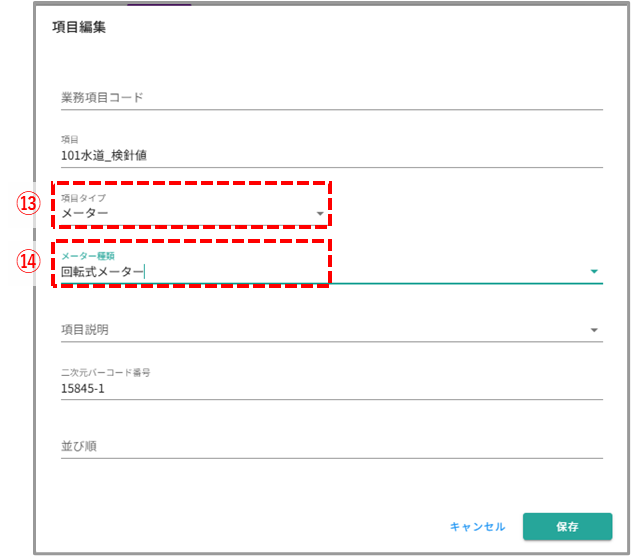
ここまでの設定が終わったら、メーター一覧画面でメーターが表示されるかを確認してください。
⑮台帳管理を押下。⑯メーターを押下。⑰メーター画像一覧を押下し、⑱先ほど設定した101号室水道メーターが表示されていることを確認してください。